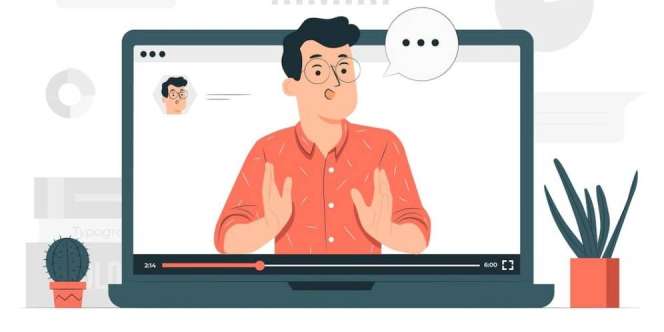
Freepik.com/storyset
Banyak metode pembelajaran yang telah berubah menyesuaikan perkembangan. Salah satunya metode dengan menggunakan video. Sekarang baik guru maupun orang-orang yang ingin membagikan ilmu, bisa dengan mudah membuat video yang berisi materi-materi yang akan disampaikan pada siswa. Tentu diperlukan juga keahlian mengedit video agar video pembelajaran terlihat menarik dan tidak bikin boring ketika siswa melihatnya. Cara membuat video pembelajaran sekarang sangat mudah. Kalian bisa membuatnya secara online menggunakan laptop atau Hp.
Diadona bakal bagikan cara membuat video pembelajaran yang menarik dengan tambahan animasi yang sangat simple dan gampang banget!. Simak artikel dibawah ini karena akan ada beberapa langkah-langkah bikin video pembelajaran dengan canva, powerpoint, powtoon, dan lainnya.
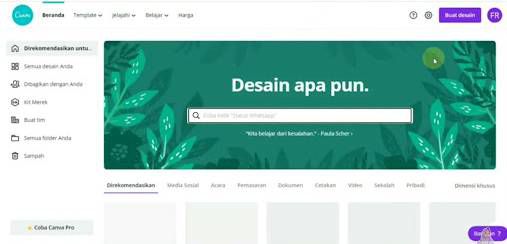
Begini cara membuat video pembelajaran di canva dilansir dari youtube channel FitriRatnasari93 , yuk kita ikuti caranya
Jika kamu menggunakan laptop, buka halaman website www.canva.com atau kalau menggunakan hp bisa mengunduh aplikasi canva terlebih dahulu di App Store atau Play Store
Lalu masuk atau Sign In menggunakan akun Gmail. Jika kamu belum punya akun, bisa mendaftar dengan menekan tombol Sign Up ya
Setelah masuk, tampilan akan berubah dan kalian bisa langsung mencari template video pembelajaran apa yang akan digunakan di Search Bar
Kalian bisa memilih template untuk sekolah dan klik Presentasi
Nantinya akan tersedia berbagai macam model template yang bisa kamu pilih dan pakai
Lalu isi sesuai dengan materi akan kamu jelaskan dalam video
Setelah itu kamu bisa menyesuaikan sesuai dengan template atau merubah tata letak serta font sesuai yang kamu mau.
Jika dirasa sudah sesuai dengan apa yang kamu mau, baca ulang agar tidak ada informasi yang terlewat
Download dengan menggunakan format PDF atau Video MP4
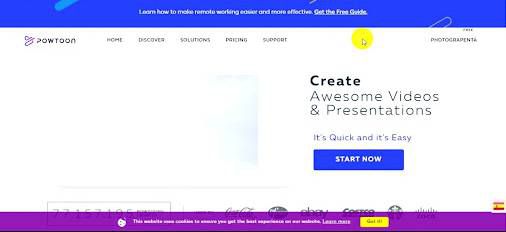
Akan semakin menarik jika kamu membuat video pembelajaran menggunakan animasi. Kali ini Diadona akan bagikan cara membuat video pembelajaran animasi dengan Powtoon, yuk simak langkah-langkahnya di bawah ini!
Buka web www.powton.com
Lalu kalian bisa masuk menggunakan akun masing-masing. Jika kamu belum punya akun, bisa mendaftar dengan menekan tombol Sign Up ya
Setelah tampilan berubah menjadi workspace, tekan Blank Powtoon untuk memulai
Nantinya akan tersedia berbagai macam model template yang bisa kamu pilih dan pakai
Setelah memilih, tampilan layar akan berganti menjadi halaman studi powtoon, yang dimana nantinya kalian bisa mengedit dan menambahkan animas juga penjelasan dari materi yang akan disampaikan
Kalian juga bisa menambahkan karakter. Caranya, klik menu karakter telah disediakan di Tools sebelah kanan. Disana, kalian dapat memilih karakter apa yang akan digunakan dan menyesuaikan posisi sesuai layar
Jika kamu ingin memunculkan karakter pada awal slide, kamu bisa menggeser titik karakter yang ada di bawah, lalu menggeser time lapse ke arah kiri
Kamu bisa menambahkan background, properti, tulisan, dan lainnya pada Tools yang telah disediakan di sebelah kiri ya
Untuk menambahkan suara, kalian bisa menekan tombol sound pada Tools. Kalian bisa merekam suara sendiri dengan cara menekan My Voice Over atau Add Music jika hanya ingin menambahkan background musik saja.
Jika dirasa sudah sesuai dengan apa yang kamu mau, teliti ulang agar tidak ada informasi atau letak yang salah
Download dengan menggunakan format Video MP4
Cara membuat video pembelajaran dengan powerpoint sangat gampang dan simple banget! Buat kalian yang sedang mencari langkah-langkah pembuatannya, bisa cek di bawah ini ya
Buat terlebih dahulu slide powerpoint berisi dari penjelasan materi yang akan disampaikan
Lalu jika sudah klik file di bagian menu atas
Pilih opsi Export kemudian klik Create a Video
Lalu tentukan kualitas video mau 4K, atau 1080p, 720p, atau 480p
Atur durasi transisi
Kemudian klik Create Video dan tentukan lokasi penyimpanan
Tunggu prosesnya sampai selesai
Kamu juga bisa membuat video pembelajaran dengan menggunakan Hp loh! Cukup dengan mendownload aplikasi kinemaster di Playstore atau App store. Berikut Cara membuat video pembelajaran menggunakan kinemaster
Buka project baru, kemudian masukkan video yang akan di edit
Kalian bisa memanfaatkan berbagai fitur atau tools yang ada seperti menggabungkan beberapa media, menambahkan teks, atau menambahkan efek
Lalu kalian juga bisa menambahkan audio pada video
Jika sudah sesuai dengan yang diinginkan, klik menu Ekspor untuk menyimpan file video yang sudah dibuat
Untuk lebih jelasnya kalian bisa melihat video langkah-langkahnya dari link ini ya https://youtu.be/osyLbCmnkUc
Nah itu dia cara membuat video pembelajaran yang menarik dengan animasi yang bisa kamu ikuti dan coba ya! Semoga bermanfaat dan selamat mencoba, Diazen.
Penulis: Safira Aulia
Zakat Fitrah 2025: Berapa Besarnya dan Bagaimana Cara Menghitungnya?
Menembus Batas: Yoona Dorong Kepemimpinan Perempuan yang Berdaya dan Berpengaruh
Rayakan Ramadan dengan Perjalanan Kuliner Istimewa di Sheraton Jakarta Soekarno Hatta Airport
GUESS Shimmer Soiree: Glitz, Glam, dan Fashion Tanpa Batas!